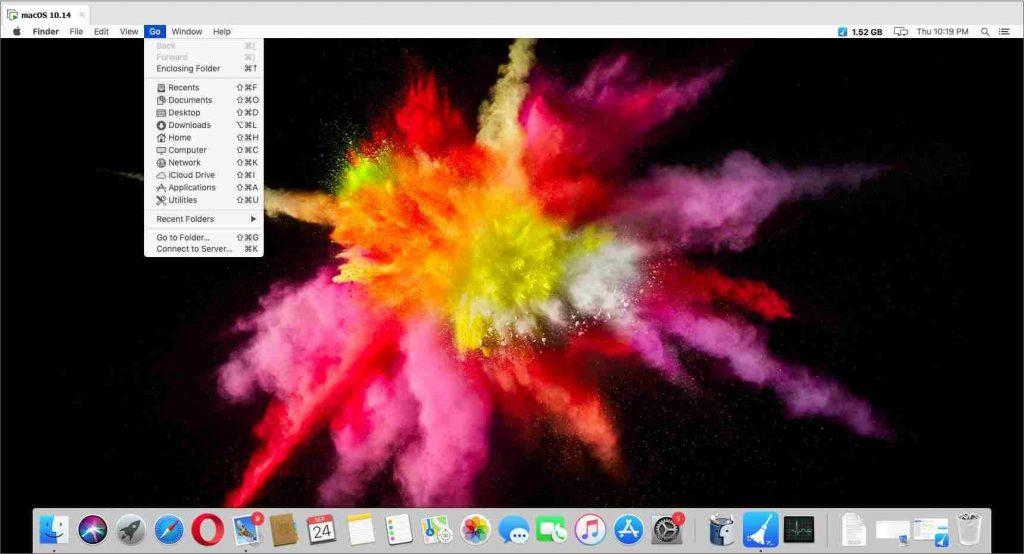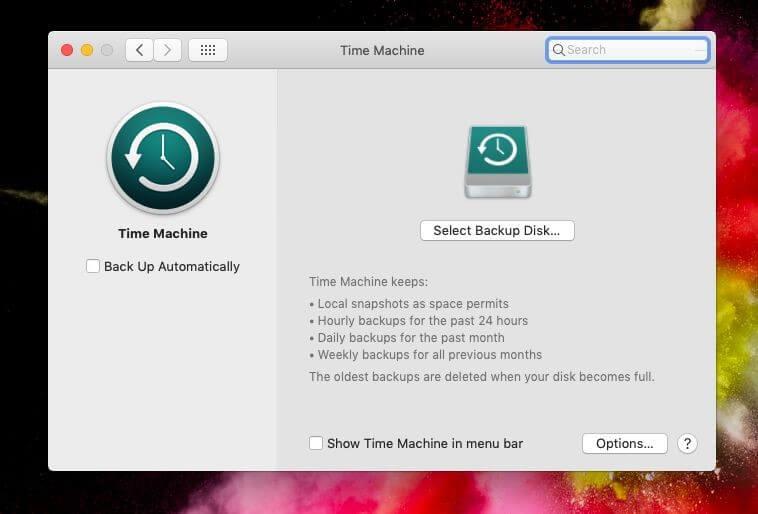Szeretné megtanulni, hogyan törölheti a Time Machine biztonsági másolatait, amikor a tárhely megtelt? A Time Machine a biztonsági másolatokat a külső meghajtóra mentette, és előfordulhat, hogy törölni szeretné. Ha nem tudja, hogyan kell törölni a Time Machine biztonsági másolatait, itt a megoldás az Ön számára. Ez a blogbejegyzés azt az egyszerű módszert ismerteti, amely elmagyarázza, hogyan lehet biztonsági másolatokat törölni az időgépről. Először is nézzük meg, mi ez és hogyan működik.
Mi az a Time Machine biztonsági mentés Mac-en?
A Time Machine a Mac beépített funkciója, amely segít az automatikus biztonsági mentések készítésében. A Time Machine biztonsági mentése segítségével teljes biztonsági másolatot készíthet a rendszerfájlokról, alkalmazásokról, e-mailekről, fényképekről és egyéb dokumentumokról. Ha a Time Machine be van kapcsolva, automatikusan biztonsági másolatot készít a rendszerről. Ez a biztonsági mentés akkor hasznos, ha rendszerösszeomlással kell szembenéznie, vagy meg kell néznie a régi biztonsági másolatokat. Ezeket a biztonsági másolatokat a rendszer egy külső eszközre menti. Bármi lehet USB, Thunderbolt vagy FireWire meghajtó. Amikor a lemez megtelik, a Time Machine törli a legrégebbi biztonsági másolatokat. Rendszeresen készít biztonsági másolatot az elmúlt 24 óráról, amely automatikus óránkénti folyamattal történik. Egy hónapon belül is képes biztonsági másolatot készíteni minden napról.
Hogyan lehet biztonsági másolatokat törölni a Time Machine-ről?
1. lépés: Nyissa meg a menüsort, majd lépjen a Time Machine ikonra.
Ha nem látja a Time Machine ikont a menüsorban, előfordulhat, hogy nem adták hozzá. Ne aggódjon, lépjen az Apple menübe.
Itt kattinthat a Rendszerbeállításokra .
Most már könnyedén megtekintheti a Time Machine ikont.
Ha Time Machine ikont szeretne hozzáadni a menüsorhoz, kattintson a jobb gombbal az „Időgép megjelenítése a menüsorban” lehetőségre.
VAGY
Lépjen a menüsorba; kattintson a GO gombra. Most a legördülő menüben láthatja a több lehetőséget.
Kattintson az Alkalmazások elemre.
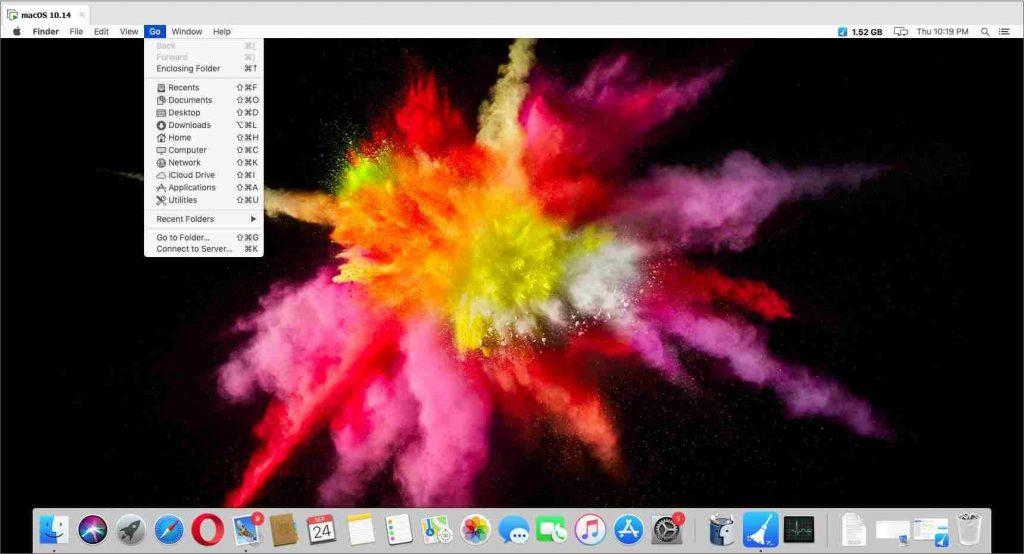
2. lépés: Ahogy megtekinti az Időgépet, rá kell kattintania.
Ezzel azonnal megnyílik a Time Machine alkalmazás, és megtekintheti a régi biztonsági másolatokat Macen .
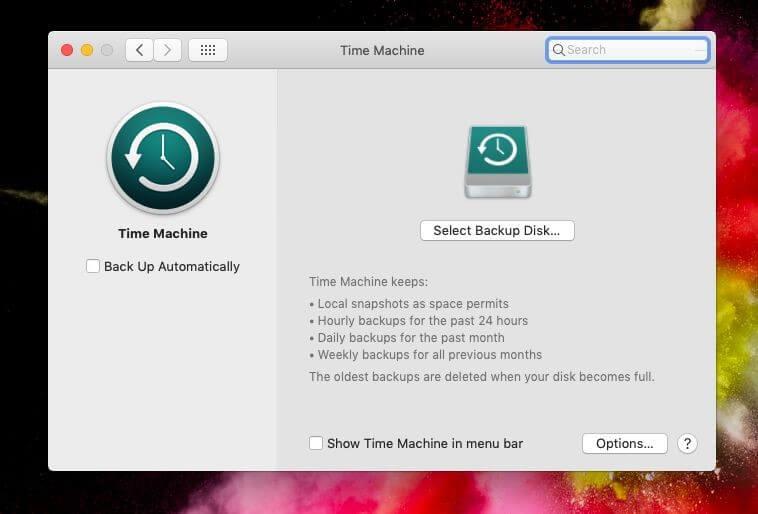
3. lépés: Miután megnyitotta a biztonsági másolatot a Time Machine-en, folytathatja a következő lépéssel. Így törölheti a Time Machine biztonsági másolatait a Finder segítségével.
4. lépés: A Finder segít törölni a Time Machine biztonsági másolatát, és helyet szabadít fel a külső meghajtón. Lehetővé teszi a fájlok és mappák egyenkénti törlését , de azoknak a Backups.backupdb mappában kell lenniük. Más elemek egyenként nem törölhetők, ezért a biztonsági másolatokat teljesen törölnie kell a Time Machine-ből.
Megjegyzés: Ne használjon más alkalmazást, például a Terminált, hogy törölje a biztonsági másolatokat a Backups.backupdb mappából.
Ne feledje, ha helyet próbál felszabadítani a külső meghajtón, és ez az oka a régi biztonsági másolatok törlésének, csökkentheti a tárhelyet. Ezt megteheti a Time Machine biztonsági mentése előtt. Mindig törölni kell a tárolón lévő szemetet és másolatokat. Ez segít abban, hogy szervezett biztonsági másolatot készítsen a Time Machine-ről.
Javasoljuk, hogy használja a Disk Clean Pro alkalmazást , egy Mac tisztító alkalmazást a valaha volt legkedvezőbb áron. Ez egy kötelező tisztítóalkalmazás a Mac számára, amely csodálatos funkciókat kínál a Mac optimalizálásához. Lefuttatja a lemez teljes átvizsgálását Mac rendszeren, majd megjeleníti a szemetet, a másolatokat, a régi letöltéseket és egyéb különféle adatokat, például a levélletöltéseket. Ez segít sok helyet felszabadítani a Mac számítógépen , és így a Time Machine biztonsági másolatának elkészítésekor; nem lesz zsúfolt. Így több hely szabadul fel a külső meghajtón.
Ítélet-
Ha hajlandó felszabadítani a külső meghajtóterületet, megtanulhatja, hogyan törölheti a Time Machine biztonsági másolatait. Ez az egyszerű eljárás segít a szükségtelen biztonsági másolatok törlésében. Ha törli a Mac-et a nem kívánt adatoktól, a DiskClean Pro is nagy segítségnek bizonyul. Ez csökkenti a Time Machine biztonsági másolatába feltöltött fájlok számát. Töltsd le most Mac-re, hogy ne legyen rendetlenséged.

Reméljük, hogy ez a módszer segít megérteni, hogyan törölheti a Time Machine biztonsági másolatait Mac rendszeren. Szeretnénk tudni a véleményét erről a bejegyzésről, hogy hasznosabbá tegyük. Javaslatait és észrevételeit az alábbi megjegyzés rovatban várjuk. Ossza meg az információkat barátaival és másokkal a cikk közösségi médiában való megosztásával.
Szeretünk hallani felőled!
Kövess minket a közösségi médiában – Facebookon , Instagramon és YouTube-on . Ha bármilyen kérdése vagy javaslata van, kérjük, ossza meg velünk az alábbi megjegyzések részben. Szeretünk visszakeresni egy megoldással. Rendszeresen teszünk közzé tippeket és trükköket, valamint a technológiával kapcsolatos gyakori kérdésekre adott válaszokat. Kapcsolja be az értesítést, hogy rendszeresen értesüljön a technológiai világról.